对于内存大于3G的XP系统如何加快机器的运行速度
让WinXP系统运行速度提高100%的九种方法
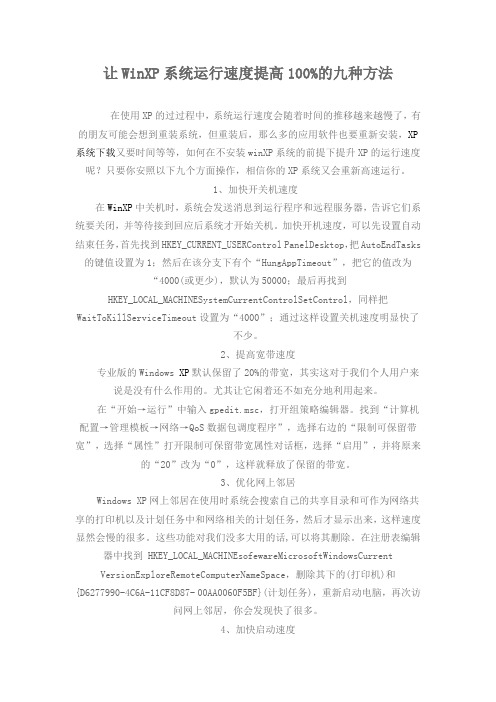
让WinXP系统运行速度提高100%的九种方法在使用XP的过过程中,系统运行速度会随着时间的推移越来越慢了,有的朋友可能会想到重装系统,但重装后,那么多的应用软件也要重新安装,XP系统下载又要时间等等,如何在不安装winXP系统的前提下提升XP的运行速度呢?只要你安照以下九个方面操作,相信你的XP系统又会重新高速运行。
1、加快开关机速度在WinXP中关机时,系统会发送消息到运行程序和远程服务器,告诉它们系统要关闭,并等待接到回应后系统才开始关机。
加快开机速度,可以先设置自动结束任务,首先找到HKEY_CURRENT_USERControl PanelDesktop,把AutoEndTasks 的键值设置为1;然后在该分支下有个“HungAppTimeout”,把它的值改为“4000(或更少),默认为50000;最后再找到HKEY_LOCAL_MACHINESystemCurrentControlSetControl,同样把WaitToKillServiceTimeout设置为“4000”;通过这样设置关机速度明显快了不少。
2、提高宽带速度专业版的Windows XP默认保留了20%的带宽,其实这对于我们个人用户来说是没有什么作用的。
尤其让它闲着还不如充分地利用起来。
在“开始→运行”中输入gpedit.msc,打开组策略编辑器。
找到“计算机配置→管理模板→网络→QoS数据包调度程序”,选择右边的“限制可保留带宽”,选择“属性”打开限制可保留带宽属性对话框,选择“启用”,并将原来的“20”改为“0”,这样就释放了保留的带宽。
3、优化网上邻居Windows XP网上邻居在使用时系统会搜索自己的共享目录和可作为网络共享的打印机以及计划任务中和网络相关的计划任务,然后才显示出来,这样速度显然会慢的很多。
这些功能对我们没多大用的话,可以将其删除。
在注册表编辑器中找到 HKEY_LOCAL_MACHINEsofewareMicrosoftWindowsCurrentVersionExploreRemoteComputerNameSpace,删除其下的(打印机)和{D6277990-4C6A-11CF8D87- 00AA0060F5BF}(计划任务),重新启动电脑,再次访问网上邻居,你会发现快了很多。
19招让Windows XP系统运行得更快
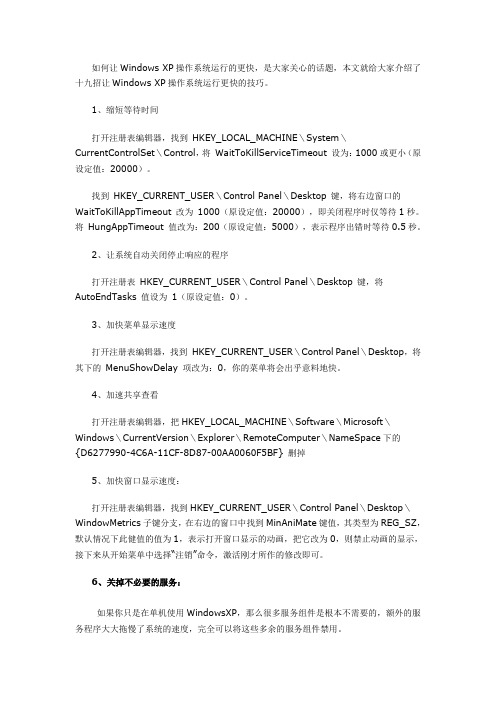
如何让Windows XP操作系统运行的更快,是大家关心的话题,本文就给大家介绍了十九招让Windows XP操作系统运行更快的技巧。
1、缩短等待时间打开注册表编辑器,找到HKEY_LOCAL_MACHINE\System\CurrentControlSet\Control,将WaitToKillServiceTimeout 设为:1000或更小(原设定值:20000)。
找到HKEY_CURRENT_USER\Control Panel\Desktop 键,将右边窗口的WaitToKillAppTimeout 改为1000(原设定值:20000),即关闭程序时仅等待1秒。
将HungAppTimeout 值改为:200(原设定值:5000),表示程序出错时等待0.5秒。
2、让系统自动关闭停止响应的程序打开注册表HKEY_CURRENT_USER\Control Panel\Desktop 键,将AutoEndTasks 值设为1(原设定值:0)。
3、加快菜单显示速度打开注册表编辑器,找到HKEY_CURRENT_USER\Control Panel\Desktop,将其下的MenuShowDelay 项改为:0,你的菜单将会出乎意料地快。
4、加速共享查看打开注册表编辑器,把HKEY_LOCAL_MACHINE\Software\Microsoft\Windows\CurrentVersion\Explorer\RemoteComputer\NameSpace下的{D6277990-4C6A-11CF-8D87-00AA0060F5BF} 删掉5、加快窗口显示速度:打开注册表编辑器,找到HKEY_CURRENT_USER\Control Panel\Desktop\WindowMetrics子键分支,在右边的窗口中找到MinAniMate键值,其类型为REG_SZ,默认情况下此健值的值为1,表示打开窗口显示的动画,把它改为0,则禁止动画的显示,接下来从开始菜单中选择“注销”命令,激活刚才所作的修改即可。
xp系统优化内存方法技巧有哪些

xp系统优化内存方法技巧有哪些xp系统现在几乎没多少人用了,但是还是有用户喜欢经典,系统变慢变卡是常见事情,我们除了清理垃圾外,还需要优化内存,可以使用下面方法来优化内存,使电脑运行速度提高。
一、关闭“系统还原”功能“系统还原”功能是windows系列操作系统的一个重要特色,这一功能的最初仅限于:当Windows运行出现问题后,还原操作系统。
到windows XP,进了一步,除了还原操作系统,还可还原私人数据,如:Word文档,绘图资料,Email甚至是浏览器的历史资料等等。
“系统还原”虽然对经常犯错误的人有用,但是它会让你的硬盘处于高度繁忙的状态,你会发现你的硬盘总是忙个不停,因为Windows XP要记录操作,以便日后还原。
如果你对自己有信心,那么就不要使用它,因为它可占不少内存。
具体操作为:右键单击“我的电脑”,点击属性,会弹出来系统属性对话框,点击“系统还原”,在“在所有驱动器上关闭系统还原”选项上打勾。
二、关闭“自动更新”功能这个功能对一个24小时都挂在网上的用户来说很适合,但是考虑到在宽带还未普及的情况下,大多数家庭都是拨号上网,没有理由让这个功能一直开着。
笔者建议你将默认的自动升级改为手动升级方式,以便使你了解系统都做了些什么。
具体操作为:右键单击“我的电脑”,点击属性,点击“自动更新”,在“通知设置”一栏选择“关闭自动更新。
我将手动更新计算机”一项。
三、关闭“远程桌面”功能顾名思义,这个功能就是让你可以让别人在另一台机器上访问你的桌面。
可以说,在一个网络环境中,比如单位的局域网,这个功能很有用(要在防火墙没有限制的情况下)。
比如你有问题了可以向同事求助,他可以不用到你的跟前,直接通过“远程桌面”来访问你的机器帮你解决问题。
但是在家里面,通常只有一台计算机,这个功能就显得多余了,所以微软又赋予了它新的功能叫做“快速用户切换”,就是你可以不用注销你的用户让另一个人以其他用户的身份注册来使用你的计算机。
一步步教你如何提高XP系统的运行速度
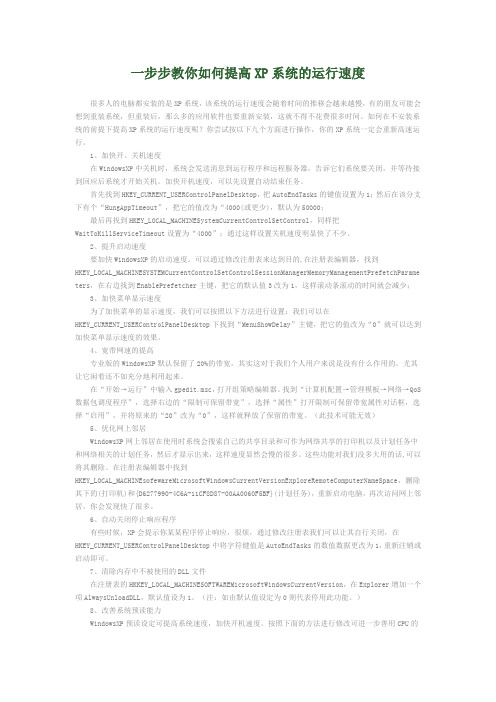
一步步教你如何提高XP系统的运行速度很多人的电脑都安装的是XP系统,该系统的运行速度会随着时间的推移会越来越慢,有的朋友可能会想到重装系统,但重装后,那么多的应用软件也要重新安装,这就不得不花费很多时间。
如何在不安装系统的前提下提高XP系统的运行速度呢?你尝试按以下九个方面进行操作,你的XP系统一定会重新高速运行。
1、加快开、关机速度在WindowsXP中关机时,系统会发送消息到运行程序和远程服务器,告诉它们系统要关闭,并等待接到回应后系统才开始关机。
加快开机速度,可以先设置自动结束任务。
首先找到HKEY_CURRENT_USERControlPanelDesktop,把AutoEndTasks的键值设置为1;然后在该分支下有个“HungAppTimeout”,把它的值改为“4000(或更少),默认为50000;最后再找到HKEY_LOCAL_MACHINESystemCurrentControlSetControl,同样把WaitToKillServiceTimeout设置为“4000”;通过这样设置关机速度明显快了不少。
2、提升启动速度要加快WindowsXP的启动速度。
可以通过修改注册表来达到目的,在注册表编辑器,找到HKEY_LOCAL_MACHINESYSTEMCurrentControlSetControlSessionManagerMemoryManagementPrefetchParame ters,在右边找到EnablePrefetcher主键,把它的默认值3改为1,这样滚动条滚动的时间就会减少;3、加快菜单显示速度为了加快菜单的显示速度,我们可以按照以下方法进行设置:我们可以在HKEY_CURRENT_USERControlPanelDesktop下找到“MenuShowDelay”主键,把它的值改为“0”就可以达到加快菜单显示速度的效果。
4、宽带网速的提高专业版的WindowsXP默认保留了20%的带宽,其实这对于我们个人用户来说是没有什么作用的。
快速提升xp系统运行速度的三个小技巧

快速提升xp系统运行速度的三个小技巧
导读: xp系统一个让人欢喜,又让人伤悲的系统,用惯了xp系统的用户一直坚守在xp的阵地上,但是xp系统的运行速度可是一天比一天让用户伤心,有什么办法能加速xp系统的运行呢?怎样才能让xp系统像马儿一样奔跑呢?其实这些都不是难事。
1、减少开机磁盘扫描等待时间,开始→运行,键入“chkntfs /t:0”
2、删除系统备份文件
在各种软硬件安装妥当之后,其实XP需要更新文件的时候就很少了。
开始→运行,敲入:sfc.exe /purgecache 然后回车即可,近300多M。
3、压缩文件夹
这是一个相当好的优化,Windows XP内置了对.ZIP文件的,我们可以把zip 文件当成文件夹浏览。
不过,系统要使用部分资源来实现这一功能,因此禁用这一功能可以提升系统性能。
实现方法非常简单,只需取消zipfldr.dll的注册就可以了,点击开始――运行,*敲入:regsvr32 /u zipfldr.dll,然后回车即可。
系统运行速度决定着一个系统的使用性能,决定着用户的坚守程度,用户们一直追求的速度其实在xp系统中夜市可以实现的,有兴趣探索的用户可以根据上述的方法试一试,感受一下不一样的速度。
电脑内存优化技巧让你的电脑运行更流畅
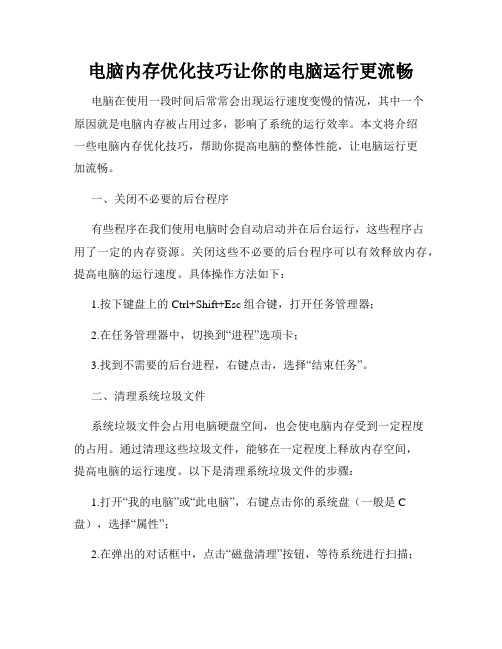
电脑内存优化技巧让你的电脑运行更流畅电脑在使用一段时间后常常会出现运行速度变慢的情况,其中一个原因就是电脑内存被占用过多,影响了系统的运行效率。
本文将介绍一些电脑内存优化技巧,帮助你提高电脑的整体性能,让电脑运行更加流畅。
一、关闭不必要的后台程序有些程序在我们使用电脑时会自动启动并在后台运行,这些程序占用了一定的内存资源。
关闭这些不必要的后台程序可以有效释放内存,提高电脑的运行速度。
具体操作方法如下:1.按下键盘上的Ctrl+Shift+Esc组合键,打开任务管理器;2.在任务管理器中,切换到“进程”选项卡;3.找到不需要的后台进程,右键点击,选择“结束任务”。
二、清理系统垃圾文件系统垃圾文件会占用电脑硬盘空间,也会使电脑内存受到一定程度的占用。
通过清理这些垃圾文件,能够在一定程度上释放内存空间,提高电脑的运行速度。
以下是清理系统垃圾文件的步骤:1.打开“我的电脑”或“此电脑”,右键点击你的系统盘(一般是C 盘),选择“属性”;2.在弹出的对话框中,点击“磁盘清理”按钮,等待系统进行扫描;3.在扫描完成后,勾选要清理的项目(如临时文件、回收站等),然后点击“确定”进行清理。
三、使用优化软件进行内存管理除了手动进行内存优化,也可以借助一些优化软件来自动管理电脑的内存,提供更加智能、便捷的操作。
以下是一些常见的优化软件:1. 驱动人生:这是一款常用的驱动更新软件,同时也提供了内存优化的功能,可以帮助你轻松管理电脑内存。
2. 腾讯电脑管家:作为一款综合性的安全软件,腾讯电脑管家也提供了内存优化的功能,能够一键清理无效内存,提高电脑的运行速度。
3. CCleaner:这是一款功能强大的系统清理软件,除了清理垃圾文件外,还可以对内存进行优化管理,帮助你提升电脑性能。
四、增加物理内存如果你的电脑运行速度仍然较慢,即使经过了前面的优化操作,可以考虑增加电脑的物理内存。
增加物理内存可以提高电脑的运行速度,减少内存占用过高的情况。
电脑内存优化技巧提升系统运行速度

电脑内存优化技巧提升系统运行速度电脑内存优化技巧提升系统运行速度电脑内存作为电脑的重要组成部分,对于系统运行速度有着关键的影响。
在长时间使用电脑后,我们常常会发现电脑变得越来越慢,这通常是因为内存受限所致。
本文将介绍一些电脑内存优化技巧,以帮助你提升系统运行速度,让电脑焕发活力。
一、清理内存垃圾在使用电脑的过程中,内存会渐渐积累许多垃圾文件,这些垃圾文件占用了宝贵的内存空间,导致系统运行变慢。
因此,清理内存垃圾是提升系统运行速度的基本步骤之一。
1. 清理临时文件:打开电脑的“临时文件夹”,删除其中的临时文件。
这些文件通常是由软件的临时数据生成的,删除它们可以释放一定的内存空间。
2. 清理回收站:回收站中的文件占用了一定的内存空间,定期清空回收站可以释放这些内存空间。
3. 关闭不必要的后台程序:在任务管理器中,关闭那些不必要的后台程序。
这些程序可能在后台默默运行,占用了一定的内存资源。
关闭它们可以腾出更多的内存。
二、优化启动项电脑启动时,会自动加载一些程序和服务,这些启动项会占用一部分内存资源,影响系统启动速度。
优化启动项可以有效地提升系统的运行速度。
1. 禁用不必要的启动项:打开任务管理器的“启动”选项,禁用那些不必要的启动项。
这些启动项通常是一些不常用的软件自动加载的,禁用它们可以减少内存负担。
2. 检查病毒和恶意软件:病毒和恶意软件可能会自动加入到启动项中,导致系统启动变慢。
使用杀毒软件对电脑进行检查,清除其中的病毒和恶意软件,可以减少启动项的数量。
三、增加物理内存如果你的电脑运行速度仍然较慢,你可以考虑增加物理内存。
增加物理内存可以提供更多的内存空间,让系统更加流畅。
1. 检查内存插槽:打开电脑主机,检查内存插槽的数量和型号。
根据主板的支持情况,选择合适的内存条进行插槽扩展。
2. 添加内存条:根据电脑的型号和内存插槽的情况,购买合适的内存条进行添加。
请注意选择高质量的内存条,并确保在插拔过程中按照正确的操作步骤进行。
WinXP系统怎么加快运行速度

WinXP系统怎么加快运行速度
电脑运行速度直接影响到工作的效率,那么WinXP系统怎么加快运行速度呢?店铺分享了WinXP系统加快运行速度的方法,希望对大家有所帮助。
WinXP系统加快运行速度方法
1、首先在电脑上选择开始后在选择运行。
2、输入:gpedit.msc后点击确定。
3、输入后点击确定后出现以下窗口,然后单击计算机配置。
4、出现下面窗口,单击管理模块
5、然后单击网络。
6、然后点击。
7、单击限制保留宽带后。
8、选择已经启用。
9、选完会出现下面的提示把20改成0。
10、最后先单击应用再单击确定应用,大功告成,设置后网速是平时的2到5倍。
提升WinXP运行速度100大技巧.
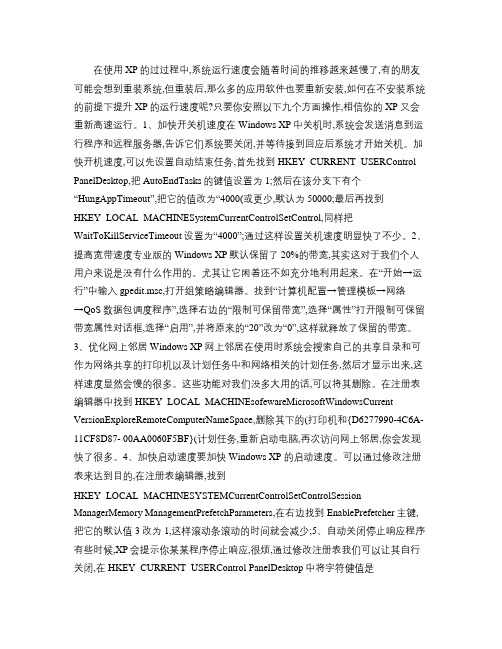
在使用XP的过过程中,系统运行速度会随着时间的推移越来越慢了,有的朋友可能会想到重装系统,但重装后,那么多的应用软件也要重新安装,如何在不安装系统的前提下提升XP的运行速度呢?只要你安照以下九个方面操作,相信你的XP 又会重新高速运行。
1、加快开关机速度在Windows XP中关机时,系统会发送消息到运行程序和远程服务器,告诉它们系统要关闭,并等待接到回应后系统才开始关机。
加快开机速度,可以先设置自动结束任务,首先找到HKEY_CURRENT_USERControl PanelDesktop,把AutoEndTasks的键值设置为1;然后在该分支下有个“HungAppTimeout”,把它的值改为“4000(或更少,默认为50000;最后再找到HKEY_LOCAL_MACHINESystemCurrentControlSetControl,同样把WaitToKillServiceTimeout设置为“4000”;通过这样设置关机速度明显快了不少。
2、提高宽带速度专业版的Windows XP默认保留了20%的带宽,其实这对于我们个人用户来说是没有什么作用的。
尤其让它闲着还不如充分地利用起来。
在“开始→运行”中输入gpedit.msc,打开组策略编辑器。
找到“计算机配置→管理模板→网络→QoS数据包调度程序”,选择右边的“限制可保留带宽”,选择“属性”打开限制可保留带宽属性对话框,选择“启用”,并将原来的“20”改为“0”,这样就释放了保留的带宽。
3、优化网上邻居Windows XP网上邻居在使用时系统会搜索自己的共享目录和可作为网络共享的打印机以及计划任务中和网络相关的计划任务,然后才显示出来,这样速度显然会慢的很多。
这些功能对我们没多大用的话,可以将其删除。
在注册表编辑器中找到HKEY_LOCAL_MACHINEsofewareMicrosoftWindowsCurrent VersionExploreRemoteComputerNameSpace,删除其下的(打印机和{D6277990-4C6A-11CF8D87- 00AA0060F5BF}(计划任务,重新启动电脑,再次访问网上邻居,你会发现快了很多。
如何有效提升电脑xp系统运行速度的方法和技巧

如何有效提升电脑xp系统运行速度的方法和技巧如何有效提升电脑xp系统运行速度的方法和技巧一、系统设置优化1、关闭花瓶视觉效果右击我的电脑→属性→高级→性能→设置,先去掉所有的勾,只保留“在窗口和按钮上使用视觉样式”和“在文件夹中使用常见任务”,这样既可以加快XP的速度,又可以保留XP的经典外观,何乐而不为呢2、关闭启动和故障恢复右击我的电脑→属性→高级→启动和故障恢复→设置,如果你只装了一个操作系统,去掉所有的勾,如果你有多个操作系统,保留第一个勾即可。
3、关闭错误报告右击我的电脑→属性→高级→错误报告,选择“禁用错误报告”并去掉“但在发生严重错误时通知我”。
4、关闭系统还原右击我的电脑→属性→系统还原,选中“在所以驱动器上关闭系统还原”。
系统还原是非常吃系统资源的,对老机来说一定不能要。
5、关闭自动更新右击我的电脑→属性→自动更新,去掉“保持我的计算机最新”这个选项。
6、关闭远程协助右击我的电脑→属性→远程,去掉“允许从这台计算机发送远程协助邀请”。
7、关掉调试器dr.watson单击开始→运行→输入drwtsn32,把除了“转储全部线程上下文”之外的全都去掉。
如果有程序出现错误,硬盘会响很久,而且会占用很多空间。
8、关闭用户登录时的欢迎屏幕在控制面版中双击用户帐户→去掉“使用欢迎屏幕”单击应用选项。
因为为这种登录方式占系统资源过多。
9、关闭高级文字服务(可选)在控制面版中双击区域和语言选项→语言→详细信息→高级,选中“关闭高级文字服务”。
然后单击设置→最下面有个“键设置”→双击“在不同的输入语言之间切换”,选择CTRL+SHIFT,默认为左手ALT,这样以后就可以用传统的CTRL+SHIFT切换输入法了。
去掉了占内存的高级文字服务。
10、关闭WinXP对ZIP文件的支持WinXP的ZIP支持对我而言连鸡肋也不如,因为不管我需不需要,开机系统就打开个zip支持,本来就闲少的系统资源又少了一分,点击开始→运行,敲入:“regsvr32/uzipfldr.dll”双引号中间的,然后回车确认即可,成功的标志是出现个提示窗口,内容大致为:zipfldr.dll中的DllUnrgisterServer成功。
XP电脑怎么优化提高系统运行速度

XP电脑怎么优化提高系统运行速度如何提高XP电脑运行速度?其实不是一句话两句话能解决的。
那么XP电脑怎么优化提高系统运行速度呢?下面店铺就为大家带来了XP 电脑优化提高系统运行速度的相关资料。
供您参考!XP电脑优化提高系统运行速度方法1、卸载无用的动态链接“资源管理器”经常会在内存中留下无用的动态链接,为了清除这种现象,我们在注册表编辑器中设置键值:HKEY_LOCAL_MACHINE\SOFTWARE\Microsoft\Windows\CurrentVersion\EXPlorer\AlwaysUnloadDLL=DWORD: 1将其设为0,这一功能就会被关闭。
重新启动计算机,你的设置就开始生效了。
2、减少启动时间的另一种方法Windows XP使用预读设置这一新技术,以提高系统速度。
如果你拥有512M内存以上,你可以进行以下修改:(1)运行“regedit”(2)去[HKEY_LOCAL_MACHINE\SYSTEM\CurrentControlSet\Control\Se ssion Manager\Memory Management\PrefetchParameters\EnablePrefetcher>;(3)设置数值0,1,2,3。
0-Disable,1-预读应用程序,2-启动预读,3-前两者皆预读 ("3",推荐使用)。
(4)重启,这样可以减少启动时间。
3、将所喜爱的程序放置在开始菜单顶部附近你是否对某个程序非常喜爱且经常使用呢?那么,应通过将其放置在列表顶部的方式提高它在开始菜单中的优先级。
这种方式能够确保该程序保持在开始菜单中,且不受其它程序的干扰,即便其它程序具有更高的使用频率也是如此。
在开始菜单上右键单击指向你所喜爱程序的链接,并在随后出现的快捷菜单中选择“附到‘开始’菜单”上。
你的程序将被永久移动到列表顶部,仅仅位于浏览器与电子邮件程序下方。
4、更改文件日期要修改***.exe的日期,可以在MS-DOS方式下键入copy XXX.exe+,,(注:加号后紧跟2个逗号),系统询问时键入“Y”即更改为当前日期。
全面提升微软WindowsXP速度的九大技巧
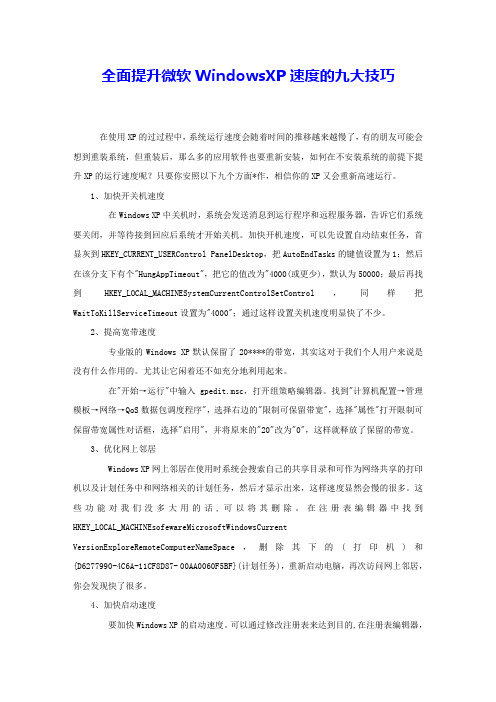
全面提升微软WindowsXP速度的九大技巧在使用XP的过过程中,系统运行速度会随着时间的推移越来越慢了,有的朋友可能会想到重装系统,但重装后,那么多的应用软件也要重新安装,如何在不安装系统的前提下提升XP的运行速度呢?只要你安照以下九个方面*作,相信你的XP又会重新高速运行。
1、加快开关机速度在Windows XP中关机时,系统会发送消息到运行程序和远程服务器,告诉它们系统要关闭,并等待接到回应后系统才开始关机。
加快开机速度,可以先设置自动结束任务,首显灰到HKEY_CURRENT_USERControl PanelDesktop,把AutoEndTasks的键值设置为1;然后在该分支下有个"HungAppTimeout",把它的值改为"4000(或更少),默认为50000;最后再找到HKEY_LOCAL_MACHINESystemCurrentControlSetControl,同样把WaitToKillServiceTimeout设置为"4000";通过这样设置关机速度明显快了不少。
2、提高宽带速度专业版的Windows XP默认保留了20****的带宽,其实这对于我们个人用户来说是没有什么作用的。
尤其让它闲着还不如充分地利用起来。
在"开始→运行"中输入gpedit.msc,打开组策略编辑器。
找到"计算机配置→管理模板→网络→QoS数据包调度程序",选择右边的"限制可保留带宽",选择"属性"打开限制可保留带宽属性对话框,选择"启用",并将原来的"20"改为"0",这样就释放了保留的带宽。
3、优化网上邻居Windows XP网上邻居在使用时系统会搜索自己的共享目录和可作为网络共享的打印机以及计划任务中和网络相关的计划任务,然后才显示出来,这样速度显然会慢的很多。
如何给XP系统加速

如何给XP系统加速Windows XP是一个老旧的操作系统,具有较低的性能和较高的资源消耗。
但是,您可以采取一些措施来加速XP系统,使其更快运行。
本文将介绍一些简单而有效的方法来加速Windows XP系统。
1.清理磁盘空间2.禁止自动启动的程序在XP系统中,一些应用程序会自动启动,这些程序可能会占用系统资源并拖慢系统速度。
您可以通过打开“开始”菜单中的“运行”框,输入“msconfig”,进入“系统配置实用程序”,点击“启动”选项卡,禁用不需要自动启动的应用程序。
请注意,禁用错误的项目可能导致系统不稳定,只禁用您确定的项目。
3.关闭视觉效果Windows XP带有一些视觉效果和动画,这些效果虽然美观,但会造成额外的资源消耗。
您可以通过右键单击“我的电脑”,选择“属性”,然后选择“高级”选项卡,点击“性能设置”按钮,选择“调整为最佳性能”选项来关闭这些视觉效果。
4.更新驱动程序5.定期进行系统更新Windows XP的更新可以修复一些系统漏洞和错误,并提供性能改进。
请确保系统自动更新已打开,或者定期检查是否存在新的更新。
您可以通过“开始”菜单中的“Windows更新”或访问Microsoft官方网站来手动进行更新。
6.增加内存内存是影响系统性能的重要因素之一、如果您的系统只有较小的内存容量,可以考虑增加内存。
增加内存容量可以改善系统的响应速度和整体性能。
7.关闭不需要的服务Windows XP系统默认启动了许多不需要的服务,这些服务会消耗很多系统资源。
您可以通过打开“开始”菜单中的“运行”框,输入“services.msc”,然后禁用不需要的服务来提升系统性能。
但是,请谨慎禁用服务,以免不小心禁用了系统所需的服务。
8.定期进行病毒扫描和系统清理病毒和恶意软件可能会导致系统运行缓慢。
为了加速XP系统,您应该定期进行病毒扫描和系统清理。
确保您的杀毒软件是最新版,并定期更新病毒库。
9.禁用不必要的动画和效果XP系统中的动画和效果会消耗大量的系统资源,从而降低系统性能。
如何将XP系统的电脑提速?

如何将 XP 系统的电脑提速?
4、清完后点“确定”退出。这样,打开网页和空间就能提速。 三、每周进行清理
1、点“开始”;
方法步骤
2、用鼠标指着“全部程序”;
一、每天关机前清理
3、再指着“附件”;
1、双击“我的电脑”,右键点 C 盘,点“属性”;
4、再指着“系统工具”;
2、点“磁盘清理”,选择要删除的文件,点“确定”;
5、点“磁盘粹片整理程序”
3、 点“是”,清理过程,完毕再点“确定”
6、点 C 盘,再点“碎片整理”(这需要很长时间,最好在您去吃
4、清理过程中,您可看得到未经您答应(您可点“查看文件”看, 饭和没用电脑时进行。清理中您可看除了,盘的空间多了。对 D,E,F
后对比一下);
盘也用此法进行。
7、在跳出“清理完成”后点“关闭”,按上述方法,对 D,E,F
二、随时进行清理
盘分别进行清理。
1、打开浏览器,点最上面一排里的“工具”,点“Internet 选项”;
四、给宽带加速
2、再点中间的“Internet 临时文件”中的“删除文件”;
4、修改完之后,我们可重新打开 IE 浏览器或者用 BT 或迅雷下载 文件,发觉上网和下载的速度明显提升。
以上就是 WinXP 系统下让电脑提速的具体方法,只要根据以上几个 步骤操作下来,就能还你一个高效快速的电脑。
魏
第2页共2页
1、单击“开始运行”,输入 gpedit.msc;
3、再在“删除全部脱机内容”前的`方框里打上勾,点“确定”;
魏
第1页共2页
本文格式为 Word 版,下载可任意编辑
2、点确定后即可打开“组策略对象编辑器”,展开“计算机配置 管理模板网络 QoS 数据包打算程序”;
提升Windows XP运行速度的九则技巧

提升Windows XP运行速度的九则技巧,XP还是王道啊!1、自动关闭停止响应程序有些时候,XP会提示你某某程序停止响应,很烦,通过修改注册表我们可以让其自行关闭,在HKEY_CURRENT_USER\Control Panel\Desktop中将字符健值是AutoEndTasks的数值数据更改为1,重新注销或启动即可。
2、清除内存中不被使用的DLL文件在注册表的HKKEY_LOCAL_MACHINE\SOFTWARE\Microsoft\Windows\CurrentVersion,在Explorer增加一个项AlwaysUnloadDLL,默认值设为1。
注:如由默认值设定为0则代表停用此功能。
3、优化网上邻居Windows XP网上邻居在使用时系统会搜索自己的共享目录和可作为网络共享的打印机以及计划任务中和网络相关的计划任务,然后才显示出来,这样速度显然会慢的很多。
这些功能对我们没多大用的话,可以将其删除。
在注册表编辑器中找到HKEY_LOCAL_MACHINE\sofeware\Microsoft\Windows\Current Version\Explore\RemoteComputer\NameSpace,删除其下的{2227A280-3AEA-1069-A2DE08002B30309D}(打印机)和{D6277990-4C6A-11CF8D87- 00AA0060F5BF}(计划任务),重新启动电脑,再次访问网上邻居,你会发现快了很多。
4、加快启动速度要加快Windows XP的启动速度。
可以通过修改注册表来达到目的,在注册表编辑器,找到HKEY_LOCAL_MACHINE \SYSTEM\CurrentControlSet\Control\Session Manager\Memory Management\PrefetchParameters,在右边找到EnablePrefetcher主键,把它的默认值3改为1,这样滚动条滚动的时间就会减少;5、加快开关机速度在Windows XP中关机时,系统会发送消息到运行程序和远程服务器,告诉它们系统要关闭,并等待接到回应后系统才开始关机。
WindowsXP系统提速的方法

WindowsXP系统提速的方法WindowsXP系统提速的方法电脑使用久了总是会出现卡顿等现象,这让人很头疼,因为有时候玩游戏,如果卡一下,也许结局就不一样了。
那么这时候我们就应该对电脑提速,不过很多用户不知道怎么对电脑提速,为此店铺赶紧整理了WindowsXP电脑提速的方法来帮助大家,大家赶紧看看吧!方法总结:要想加速电脑,给了大家三个方法,并都分析了利弊:1、通过加速软件提速。
在网络上有些系统加速的软件,进行安装运行。
但是这种方法效果不明显,而且很多是需要注册码或付费,因此不赞成使用,在这里也不详细介绍。
2、硬件升级,主要是增加内存容量。
加内存效果最明显,因为程序运行全部在内存里面执行。
3、系统优化,清理系统文件。
系统运行久了当然会有一些垃圾等等,容易给系统带来负担,因此一些日常的清理是必须的,而正常的清理有清理注册表、清理垃圾等等,而这些操作很多时候都能有一些软件进行一键清理,在这里也不做具体说明。
这一切的目的都是给希望能减少硬盘的负担,在这里要和大家分享的便是一些日常的系统优化技巧。
一、无需修改注册表1、电脑桌面上的东西越少越好,我的电脑桌面上就只有“我的电脑”和“回收站”。
东西多了占系统资源。
虽然在桌面上方便些,但是是要付出占用系统资源和牺牲速度的代价。
解决办法:将桌面上快捷方式都删了,因为在“开始”菜单和“程序”栏里都有。
将不是快捷方式的其他文件都移到D盘或E盘,不要放在C盘。
C盘只放系统文件和一些程序安装必须安装在C盘的,其他一律不要放在C盘,放在D盘或E盘。
2、在C盘中有些文件即使用了系统优化软件也是无法清理,这时候我们可以手动清理这些垃圾文件,能更大程度节省C盘得空间。
解决方法:(1)打开“我的电脑”,打开C盘,有一个Windows文件夹,打开它,找到一个“T emp文件夹”,把里面的文件全部删除,(需要事先关闭其他应用程序)。
(2)在“Temp文件夹”旁边有个“Temporary Internet Files文件夹”,打开,把里面的内容全部删除。
怎么优化XP系统提高速度

怎么优化XP系统提高速度XP之所以谈得上经典,是因为它很实用,那么大家知道怎么优化XP系统提高速度吗?店铺分享了优化XP系统提高速度的方法,希望对大家有所帮助。
优化XP系统提高速度方法一1、改变页面文件的位置其目的主要是为了保持虚拟内存的连续性。
因为硬盘读取数据是靠磁头在磁性物质上读取,页面文件放在磁盘上的不同区域,磁头就要跳来跳去,自然不利于提高效率。
而且系统盘文件众多,虚拟内存肯定不连续,因此要将其放到其他盘上。
改变页面文件位置的方法是:用鼠标右键点击“我的电脑”,选择“属性→高级→性能设置→高级→更改虚拟内存”,在驱动器栏里选择想要改变到的位置即可。
值得注意的是,当移动好页面文件后,要将原来的文件删除(系统不会自动删除)。
2、禁用页面文件当拥有了512MB以上的内存时,页面文件的作用将不再明显,因此我们可以将其禁用。
方法是:依次进入注册表编辑器“HKEY_LOCAL_MACHINESystemCurrentControlSetControlSessi on Ma-nagerMemoryManagement”下,在“DisablePa-ging Executive”(禁用页面文件)选项中将其值设为“1”即可。
3、清空页面文件在同一位置上有一个“ClearPageFileAtShutdown(关机时清除页面文件)”,将该值设为“1”。
这里所说的“清除”页面文件并非是指从硬盘上完全删除pagefile.sys文件,而是对其进行“清洗”和整理,从而为下次启动Windows XP时更好地利用虚拟内存做好准备。
4、及时释放内存空间如果你发现系统的内存不多了,就要注意释放内存。
所谓释放内存,就是将驻留在内存中的数据从内存中释放出来。
释放内存最简单有效的方法,就是重新启动计算机。
另外,就是关闭暂时不用的程序。
还有要注意剪贴板中如果存储了图像资料,是要占用大量内存空间的。
这时只要剪贴几个字,就可以把内存中剪贴板上原有的图片冲掉,从而将它所占用的大量的内存释放出来。
- 1、下载文档前请自行甄别文档内容的完整性,平台不提供额外的编辑、内容补充、找答案等附加服务。
- 2、"仅部分预览"的文档,不可在线预览部分如存在完整性等问题,可反馈申请退款(可完整预览的文档不适用该条件!)。
- 3、如文档侵犯您的权益,请联系客服反馈,我们会尽快为您处理(人工客服工作时间:9:00-18:30)。
教大家一招——对于内存大于3G的XP系统如何加快机器的运行速度!
因为XP系统一般只能识别3G的内存,有的最多也只能到3.25G,所以如果内存有4G或者更高的话,平时都浪费了相当一部分内存,有点可惜。
但可以利用超级兔子的“内存虚拟盘加速器”插件把这部分内存利用起来,它的功能就是先在内存中划分出一个内存区域把它虚拟成一个磁盘,然后再把IE和系统的临时文件移动到这个虚拟的磁盘上,这样这些临时文件就始终是在内存中存储了,因为内存的存储速度显然要比硬盘快出N倍,所以这样就等于把那块闲置的内存用上了。
内存虚拟盘加速器的设置很简单,只要根据超级兔子的向导一步步来就行了,设置完了重启电脑就可以看到多出一个卷标为RamDisk的磁盘,其实它就是一部分内存空间,其中有Local Settings和TEMP两个目录,它们就是存放IE缓存和系统临时文件的地方,我把FireFox的缓存和PPStream的缓存目录也都分别指向了这两个目录,我甚至还想把电驴的临时目录也指这些目录,但是这样前提是在下载完成前不能关机,因为那个磁盘每次关机都会清空内存一样被清空(IE缓存也是很容易进病毒的,正好每次关机都清除一下),所以重要的东西自然也不能放在那里。
最后我又想到了Windows系统的那个虚拟内存,也就是在内存不足时把磁盘当成内存来用,那我把那个虚拟内存也指向那块虚拟磁盘不就相当于储存操作仍然在内存中进行吗,我就试了一下,把原来在C盘的虚拟内存也改到了那块虚拟磁盘上,结果也完全没有问题啊!重启后虚拟盘中多了个pagefile.sys的虚拟内存文件,(不过网上听说有人这么搞了一下就开不了机了
,可能的原因是内存本身就过小,机子启动时就去找虚拟内存文件
pagefile.sys但却找不到,因为关机时已经删掉了,反正我可是提醒过了,内存小的就别折腾了,要是你也这样了可别找我啊)只是这样的虚拟内存相比于原来的貌似小了点(我设置成512M-1000M,系统一般默认设置成物理内存*0.5到物理内存存*2),但大多数程序都没有问题,除非一些变态的软件强制检查虚拟内存的大小,值得一提的是一直用的eclipse居然就启不了了,tnnd 只好改它的启动参数,就是eclipse.ini这个文件,--launcher.XXMaxPermSize 的值原本是512m,我把它改成了222m就又能跑起来了(不知以后还会发生什么)。
